Agora que nosso servidor já está instalado e previamente configurado, vamos dar inicio à instalação e configuração do Postfix para envio de e-mails.
Para iniciar a instalação do postfix, basta executar os comandos:
# apt install postfixSerá exibida a tela inicial deconfiguração do Postfix. Nesta tela você deve escolher o tipo de servidor de e-mail que será instalado/configurado:
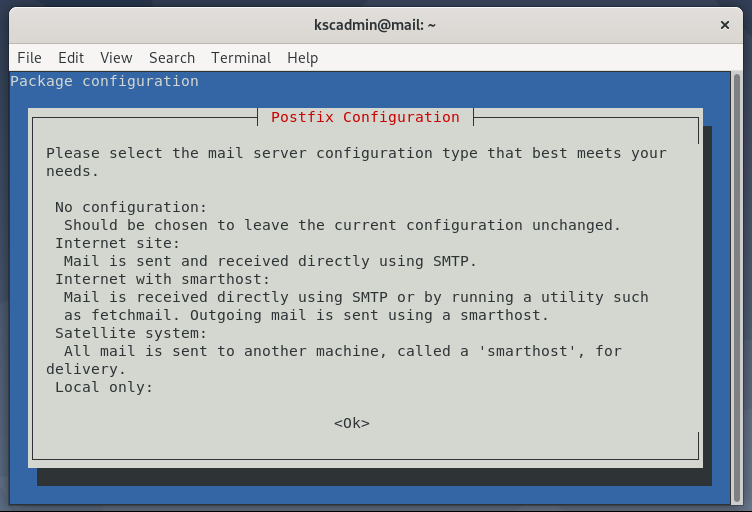
Neste caso escolhemos a opção “Internet Site”, onde os e-mails serão enviados e recebidos diretamente utilizando o protocolo SMTP:
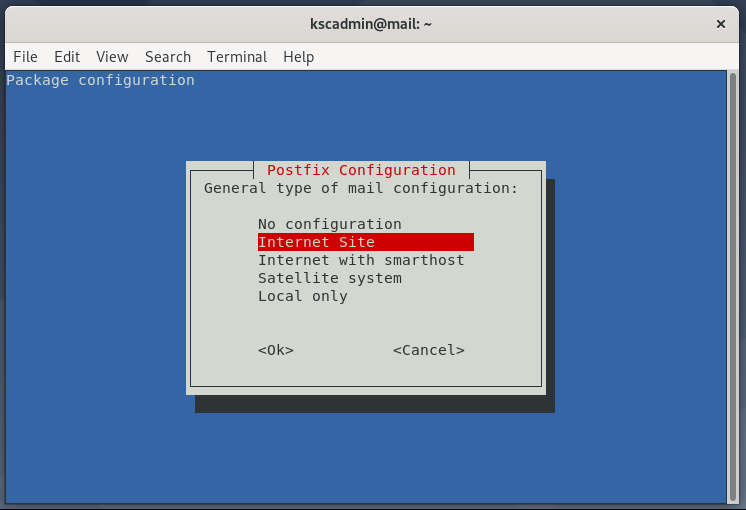
Configure o dominio qual o servidor irá responder as mensagens:
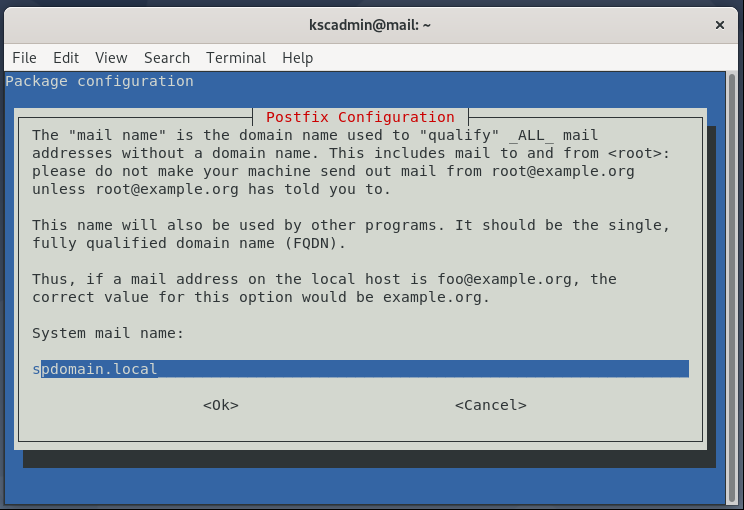
O sistema dá inicio à instalação do Postfix:
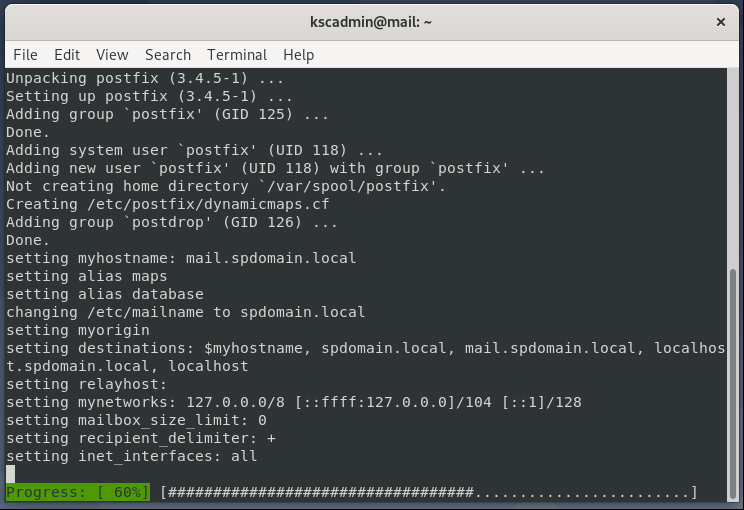
Após a instalação, o serviço por default já é iniciado. Para testar, podemos simplesmente se conectar ao servidor usando o comando telnet:
# telnet localhost 25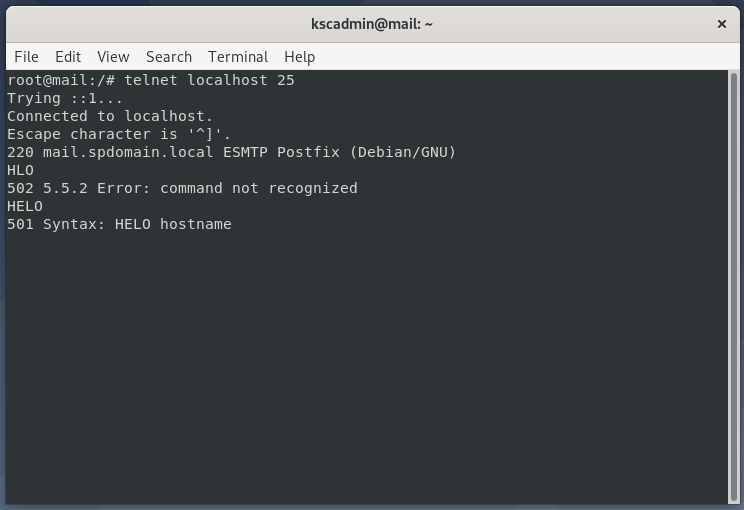
Agora vamos configurar o arquivo principal de configuração do Postfix (main.cf). Para isto acesse o arquivo no diretório do postfix e utilize o editor de texto de sua preferencia, no caso utilizei o “nano”:
# cd /etc/postfix
# nano main.cf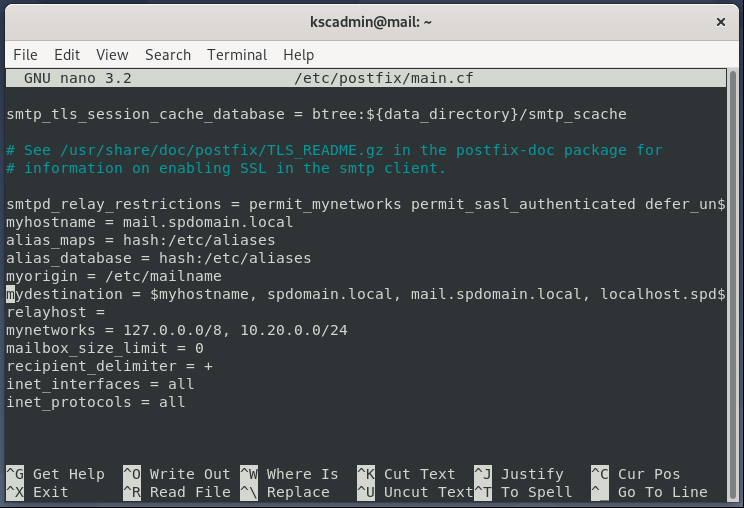
Configure principalmente os parametros abaixo:
myhostname = mail.spdomain.local
mydomain = spdomain.local
myorigen = $mydomain
mydestination = $myhostname, localhost.$mydomain, localhost, $mydomain
mynetworks = 127.0.0.0/8, 10.20.0.0/24Apenas explicando os campos:
$myhostname = indica o nome do servidor. Este nome deve estar configurado no arquivo /etc/hosts
$mydomain = é propriamente o domínio
$mydestination = define os destinos que o postfix aceitará para envio/recebimento de email
$mynetworks = redes onde o postfix atuará, terá roteamentos.
Após as configurações, salve o arquivo e reinicie o serviço do postfix:
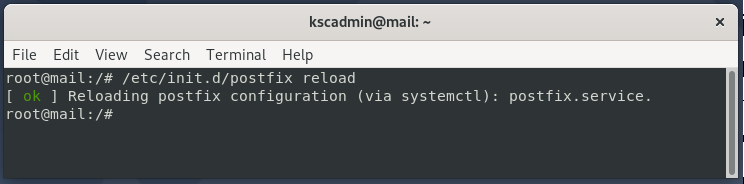
Para iniciar os testes, precisamos de alguns usuarios. Para isto vamos criar dois usuarios de teste: john e mike:
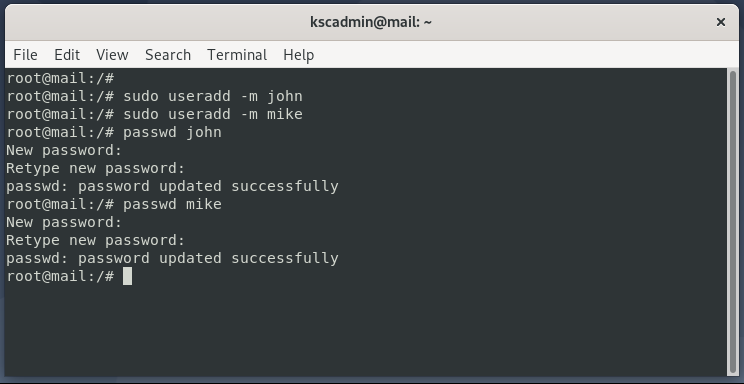
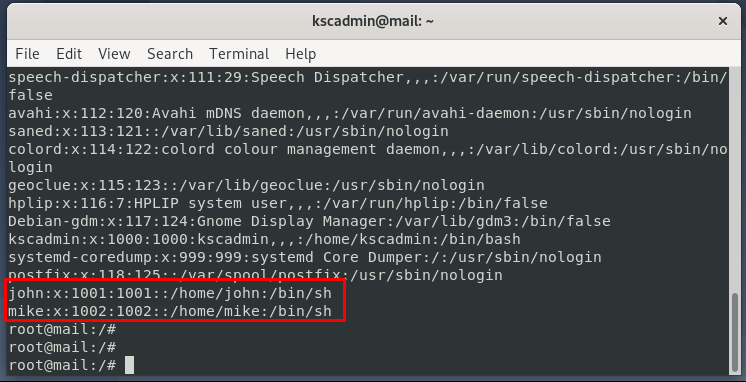
Em tese nosso servidor Postfix já está pronto para envios de mensagens. No proximo passo vamos configurar o serviço “Dovecot” para instalar nosso servidor Pop para recebimento de mensagens e o Squirrelmail como cliente Web.